windows10系统在QQ群中无法下载共享文件的修复办法?
我们在操作windows10系统电脑的时候,常常会遇到windows10系统在QQ群中无法下载共享文件的问题。那么出现windows10系统在QQ群中无法下载共享文件的问题该怎么解决呢?很多对电脑不太熟悉的小伙伴不知道windows10系统在QQ群中无法下载共享文件到底该如何解决?其实只需要1、打开QQ聊天群,点群共享,进入; 2、点共享进入,点击每一个共享的文件后面的下载,如果点后没反应,或者是前面的动作,打不开,就用下面的方法了;就可以了。下面小编就给小伙伴们分享一下windows10系统在QQ群中无法下载共享文件具体的解决方法:
解决方法如下:
1、打开QQ聊天群,点群共享,进入;
2、点共享进入,点击每一个共享的文件后面的下载,如果点后没反应,或者是前面的动作,打不开,就用下面的方法了;
3、打开浏览器,打开百度,在百度里输入QQ群空间;
4、点击搜索出来的结果,进入,然后看到,会让你输入你的QQ号码以及密码,输入;
5、可以看到你所有的群的动态,这个时候,上下拉动,找到你要下载的共享文件所在的群;

6、在上面就会有一个群文件,上面的数字代表了,这个群里共享了多少个文件,点击一下;
7、看到每一个文件的后面都有一个下载的符号,点击一下你要下载的文件后面的下载符号;
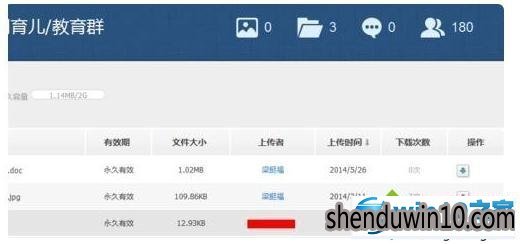
8、点击后,选择你要下载到的位置,这个时候,就可以完整地下载下来了,然后进去你下载的地址,就可以找到你下载的文件了。
查看qq群共享文件的方法
1、打开一个qq群,点击【空间】,可以看到里面有【相册】和【文件】。这里就是qq群成员共享文件的地方了。点击【相册】;
2、在相册中点击查看照片,右击还可以下载图片;
3、点击上面的【文件】,然后就可以查看qq群成员共享文件了。
上述和大家分享就是windows10系统在QQ群中无法下载共享文件的解决方法,希望此方法能够帮助到大家。
上述给大家介绍的就是windows10系统在QQ群中无法下载共享文件的修复办法的全部内容,有需要的用户们不妨可以尝试看看吧,希望能够对大家有所帮助!
- 专题推荐
- 深度技术系统推荐
- 1深度技术Ghost Win10 x64位 多驱动纯净版2019V08(绝对激活)
- 2深度技术Ghost Win10 X32位 完美装机版2017.09月(免激活)
- 3深度技术Ghost Win10 (64位) 经典装机版V2017.07月(免激活)
- 4深度技术Ghost Win10 X32增强修正版2017V01(绝对激活)
- 5深度技术Ghost Win10 x64位 特别纯净版v2018.01(绝对激活)
- 6萝卜家园Windows11 体验装机版64位 2021.09
- 7深度技术 Ghost Win10 x86 装机版 2016年05月
- 8深度技术Ghost Win10 x64位 完美纯净版2019年05月(无需激活)
- 9深度技术 Ghost Win10 32位 装机版 V2016.09(免激活)
- 10深度技术Ghost Win10 X64 精选纯净版2021v03(激活版)
- 深度技术系统教程推荐

